Dalam siaran ini, kami akan menunjukkan kepada anda apa yang perlu dilakukan jika anda tidak boleh menukar Mod Kuasa dalam Windows 11/10 . Mod Kuasa ialah gabungan tetapan perkakasan dan sistem yang menentukan cara peranti menggunakan kuasa untuk mendapatkan prestasi sistem dan hayat bateri yang terbaik.

Tawaran Windows tiga Pelan Kuasa yang berbeza , dan anda boleh bertukar kepada yang penting kepada anda: Kecekapan Kuasa Terbaik , Persembahan terbaik , atau Seimbang (keseimbangan kecekapan kuasa dan prestasi). Sesetengah sistem juga menawarkan Pelan Kuasa Prestasi Terbaik . Walau bagaimanapun, jika sistem anda tersekat pada Mod Kuasa tertentu dan anda tidak boleh mengubahnya, baca siaran ini untuk mengetahui cara membetulkannya.
Tidak boleh menukar Mod Kuasa dalam Windows 11/10
Beberapa faktor mungkin bertanggungjawab untuk tidak membenarkan anda menukar Mod Kuasa dalam Windows.
Sebagai contoh, anda tidak boleh menukar Mod Kuasa masuk Tetapan sistem jika anda telah memilih Pelan Berprestasi Tinggi atau Pelan Kuasa Prestasi Terbaik sebagai aktif anda Pelan Kuasa dalam klasik Panel kawalan . Ini kerana pelan Prestasi Tinggi sentiasa memaksa mod Prestasi Terbaik untuk menghasilkan prestasi maksimum. Jadi anda tidak akan dapat menukar Mod Kuasa melainkan anda bertukar kepada pelan 'Seimbang' dalam Panel Kawalan.
Sebab lain boleh jadi menggunakan a Pelan Kuasa Tersuai dalam Panel Kawalan. Microsoft menyatakan bahawa selagi anda menggunakan pelan tersuai, anda tidak boleh menukar Mod Kuasa dalam Windows. Dan oleh itu isu itu berlaku. Selain itu, fail sistem yang rosak atau pelan kuasa yang rosak juga mungkin bertanggungjawab untuk memastikan anda terperangkap dalam Mod Kuasa tertentu dalam Windows.
Namun begitu, anda boleh menggunakan pembetulan berikut jika anda menghadapinya kesukaran menukar Mod Kuasa atau Pelan pada PC Windows 11/10 anda:
- Jalankan Penyelesai Masalah Kuasa.
- Tukar Pelan Kuasa.
- Pulihkan Pelan Kuasa kepada Lalai.
- Jalankan Pemeriksa Fail Sistem.
- Semak perisian pengurus Kuasa yang diprapasang
- Kemas kini pemacu Grafik anda
- Lumpuhkan BrightnessReset
Mari kita lihat ini secara terperinci.
1] Jalankan Penyelesai Masalah Kuasa
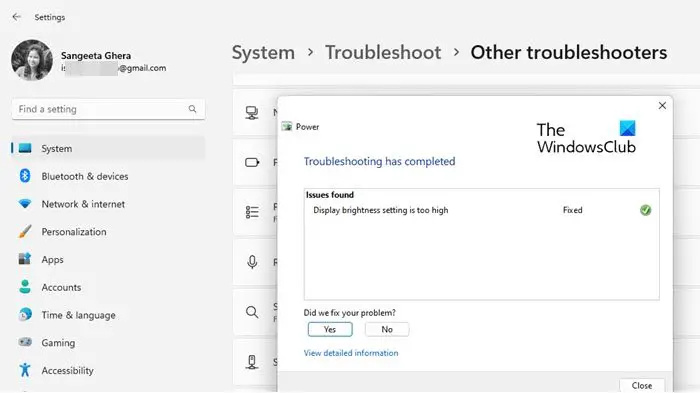
monitor sumber windows 10
Mulakan dengan menjalankan Penyelesai Masalah Kuasa . Penyelesai Masalah Kuasa ialah penyelesai masalah terbina dalam yang membantu mendiagnosis dan membetulkan isu Power Plan dalam Windows. Anda mungkin menemui penyelesai masalah dalam Tetapan > Sistem > Selesaikan masalah > Penyelesai masalah lain bahagian. Klik pada Lari di sebelah Kuasa pilihan untuk melancarkan penyelesai masalah. Jika isu dikesan, Penyelesai Masalah Kuasa akan memberitahu anda dan mencadangkan kemungkinan pembetulan.
2] Tukar Pelan Kuasa
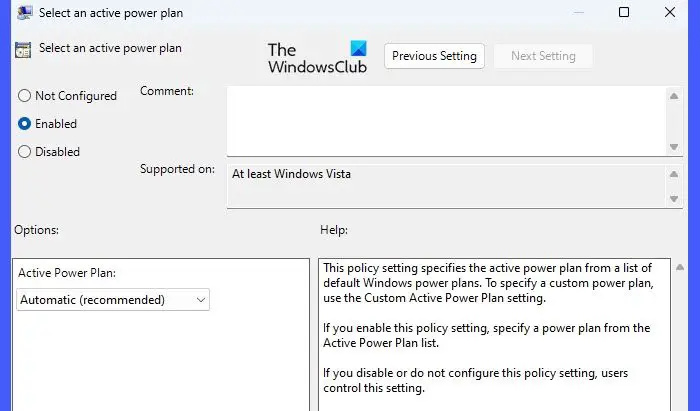
Jika anda menggunakan pelan tersuai yang dibina pada tetapan berprestasi tinggi, anda mungkin tidak dapat menukar Mod Kuasa. Untuk membetulkan ini, cuba menukar Pelan Kuasa dalam Panel Kawalan klasik dan lihat sama ada ia berfungsi untuk anda.
- Klik pada Mulakan ikon butang dan taip ‘panel kawalan’.
- Klik pada Panel kawalan aplikasi.
- Klik pada Perkakasan dan Bunyi pilihan.
- Klik pada Pilihan Kuasa .
- Pilih ‘ Seimbang ' daripada rancangan yang telah ditetapkan.
Anda juga boleh buat rancangan tersuai menggunakan 'Seimbang' sebagai pelan kuasa asas dan cuba beralih kepadanya dalam Panel Kawalan.
ATAU
Anda boleh menggunakan Editor Dasar Kumpulan untuk menukar Pelan Kuasa dalam Windows. Inilah cara untuk melakukannya:
- Tekan Win+R untuk membuka Lari kotak dialog.
- Taip
gpedit.mscdan tekan Masuk kunci. - Dalam Editor Dasar Kumpulan, navigasi ke laluan berikut: Konfigurasi Komputer\Templat Pentadbiran\Sistem\Pengurusan Kuasa .
- Klik dua kali pada 'Pilih pelan kuasa aktif' di bawah Tetapan.
- Pilih Didayakan dalam tetingkap tetapan dan kemudian pilih pelan yang disyorkan menggunakan Pelan Kuasa Aktif jatuh turun.
- Klik pada Mohon , dan kemudian klik pada okey .
Nota:
- Buat titik pemulihan sistem sebelum membuat sebarang perubahan kepada Editor Dasar Kumpulan.
- Jika awak tidak dapat mencari Editor Dasar Kumpulan pada PC Windows anda, anda boleh tambahkannya menggunakan penyelesaian ini .
3] Pulihkan Pelan Kuasa kepada Lalai
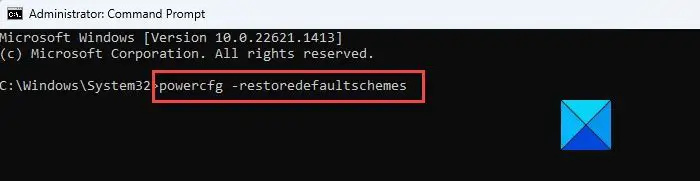
Seterusnya, tetapkan semula Pelan Kuasa kepada keadaan lalai menggunakan Prompt Perintah dalam Windows 11/10 dan lihat sama ada ia membantu:
- Klik pada Carian Windows bar dan taip 'command prompt'. Apl Command Prompt akan muncul sebagai padanan terbaik.
- Klik pada Jalankan sebagai pentadbir pilihan di sebelah kanan.
- Klik pada ya di dalam Kawalan Akaun Pengguna gesaan yang muncul.
- Taip kod berikut dalam tetingkap Prompt Perintah:
powercfg –restoredefaultschemes
- Tekan ke Masuk kunci.
Sekarang lihat jika anda boleh menukar Mod Kuasa.
Catatan: Perintah di atas akan set semula sepenuhnya dan pulihkan semua pelan kuasa lalai dalam Windows. Ini juga akan padamkan sebarang pelan kuasa tersuai dalam akaun anda.
4] Jalankan Pemeriksa Fail Sistem
Jika penyelesaian di atas tidak berfungsi, jalankan Pemeriksa Fail Sistem . Ia akan mengimbas PC anda untuk mengesan fail sistem yang rosak dan membetulkannya serta-merta.
Berkaitan : Power Plan sentiasa berubah dalam Windows
5] Semak perisian pengurus Kuasa yang diprapasang
Semak sama ada OEM anda telah memasang perisian pengurus Kuasa, Dell, HP, dsb, selalu melakukannya. Itu boleh menyebabkan perkara ini berlaku.
6] Kemas kini pemacu peranti anda
Kemas kini anda Pemacu Grafik dan lihat.
pencerminan airdroid
Jika tiada apa yang membantu, kembalikan Windows kepada keadaan yang lebih lama apabila anda boleh menukar Mod Kuasa tanpa sebarang masalah. Kami kerap menasihati pembaca kami untuk membuat titik pemulihan sistem. Titik pemulihan ialah cara terbaik untuk mengembalikan sistem kepada keadaan berfungsi apabila berlaku masalah.
7] Lumpuhkan BrightnessReset
Buka Penjadual tugasan menggunakan Mulakan Carian. Dalam anak tetingkap kiri, anda akan melihat Pustaka Penjadual Tugas. Jika anda dapat melihat pilihan Paparan melalui langkah-langkah di bawah kemudian lakukan BrightnessReset.
Navigasi ke Microsoft > Windows > Paparan > Kecerahan.
Dalam anak tetingkap kanan, jika anda melihat tugas berjadual yang dipanggil BrightnessReset, klik dua kali padanya > Properties > Triggers tab > Edit.
Sekarang lumpuhkannya dan lihat sama ada ia berfungsi untuk anda.
Saya harap anda mendapati ini berguna.
Baca: Selesaikan masalah Pelan Kuasa dalam Windows dengan Alat PowerCFG .
Mengapa saya tidak boleh menukar tetapan kuasa Windows?
Jika anda tidak boleh menukar Tetapan Kuasa dalam Windows, anda mungkin menggunakan Pelan Prestasi Tinggi atau Pelan Kuasa Prestasi Terbaik sebagai pelan kuasa aktif anda. Pelan kuasa ini direka bentuk untuk memaksimumkan prestasi, jadi ia tidak membenarkan anda menukar tetapan kuasa semasa anda. Juga jika anda menggunakan pelan kuasa tersuai, anda mungkin akan mengalami masalah ini.
Baca: Bateri Slider tiada atau dikelabukan dalam komputer riba Windows .
Bagaimanakah saya boleh membetulkan pilihan kuasa dalam Windows 11?
Untuk menetapkan pilihan kuasa, anda harus beralih kepada Pelan Seimbang, yang juga merupakan pelan kuasa yang disyorkan dalam Windows. Pembetulan lain yang anda boleh gunakan ialah menggunakan Penyelesai Masalah Kuasa, memulihkan pelan kuasa kepada lalai, menjalankan imbasan SFC dan memasang kemas kini Windows.














